RecycleView的左滑实现
RecycleView的左滑实现
最终的效果图是这样的
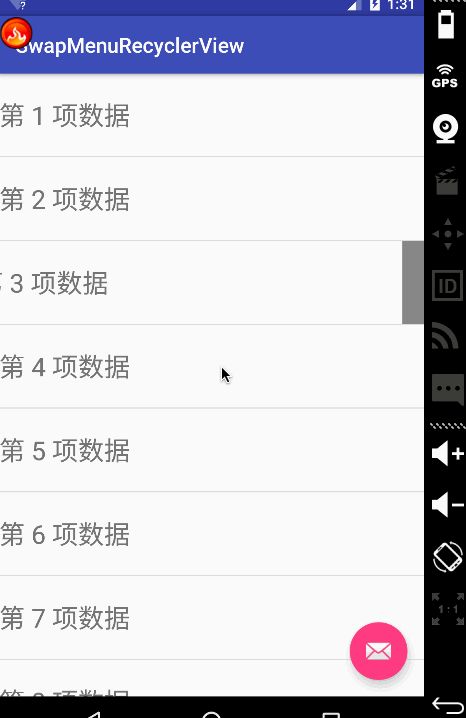
要实现这样的一个效果,用到的关键技术:
自定义view的基本知识+事件处理+其它知识
一.右边的操作view
1.数据的组装
我们可以把右边的操作选项抽象出来数据对象即可,对于老司机的你们一看就懂。
public class SwipeMenuItem {
private static final int TITLE_SIZE = 20;//sp
private static final int WIDTH = 80;//dp
private int id;
private Context mContext;
private String title;
private Drawable icon;
private Drawable background;
private int titleColor;
private int titleSize;
private int width;
public SwipeMenuItem(Context context) {
mContext = context;
//设置默认值
DisplayMetrics dm = mContext.getResources().getDisplayMetrics();
titleColor = Color.WHITE;
titleSize = TITLE_SIZE;
width = (int) TypedValue.applyDimension(TypedValue.COMPLEX_UNIT_DIP, WIDTH, dm);
}
}2. SwipeMenuView的简单扩展(自定义view的一种吧)
public class SwipeMenuView extends LinearLayout implements View.OnClickListener {
private SwipeMenuLayout mLayout;
private SwipeMenu mMenu;
private OnMenuItemClickListener mOnMenuItemClickListener;
private int position;
public int getPosition() {
return position;
}
public void setPosition(int position) {
this.position = position;
}
public SwipeMenuView(SwipeMenu menu) {
super(menu.getContext());
setOrientation(LinearLayout.HORIZONTAL);
mMenu = menu;
List<SwipeMenuItem> items = mMenu.getMenuItems();
int id = 0;
for (SwipeMenuItem item : items) {
addItem(item, id++);
}
}
private void addItem(SwipeMenuItem item, int id) {
LayoutParams params = new LayoutParams(item.getWidth(),
LayoutParams.MATCH_PARENT);
LinearLayout parent = new LinearLayout(getContext());
parent.setId(id);
parent.setGravity(Gravity.CENTER);
parent.setOrientation(LinearLayout.VERTICAL);
parent.setLayoutParams(params);
parent.setBackgroundDrawable(item.getBackground());
parent.setOnClickListener(this);
addView(parent);
if (item.getIcon() != null) {
parent.addView(createIcon(item));
}
if (!TextUtils.isEmpty(item.getTitle())) {
parent.addView(createTitle(item));
}
}
private ImageView createIcon(SwipeMenuItem item) {
ImageView iv = new ImageView(getContext());
iv.setImageDrawable(item.getIcon());
return iv;
}
private TextView createTitle(SwipeMenuItem item) {
TextView tv = new TextView(getContext());
tv.setText(item.getTitle());
tv.setGravity(Gravity.CENTER);
tv.setTextSize(item.getTitleSize());
tv.setTextColor(item.getTitleColor());
return tv;
}
@Override
public void onClick(View v) {
if (mOnMenuItemClickListener != null && mLayout.isOpen()) {
mOnMenuItemClickListener.onMenuItemClick(position, mMenu, v.getId());
}
}
public interface OnMenuItemClickListener {
void onMenuItemClick(int position, SwipeMenu menu, int index);
}
public void setOnMenuItemClickListener(
OnMenuItemClickListener mOnMenuItemClickListener) {
this.mOnMenuItemClickListener = mOnMenuItemClickListener;
}
public void setLayout(SwipeMenuLayout mLayout) {
this.mLayout = mLayout;
}
} 说白了就是继承LinearLayout 加了一个回调接口,对于老司机的你们一看又懂了。对于SwipeMenuLayout是什么,我们后面会讲的,别着急吗?嘻嘻
二.RecyclerView.Adapter的处理
- 我们本着在不影响用户原有的adapter的基础上尽量不改或者少改。
对于RecyclerView的Adapter 我们都是继承RecyclerView.Adapter。 - 主要是重写onCreateViewHolder和onBindViewHolder方法。
- 对于onBindViewHolder方法完美不错任何处理,也没有必要做。
- 主要是onCreateViewHolder方法,这个方法返回是一条item的布局ui,对于我们这个效果在不改动优惠正常的view布局的情况下,我们可以这么做呢????
- 咦! 我们可以在原来的基础上再套一层FrameLayout. 是的,没错,老司机!!
@Override
public RecyclerView.ViewHolder onCreateViewHolder(ViewGroup parent, int viewType) {
//根据数据创建右边的操作view
SwipeMenuView menuView = swipeMenuBuilder.create();
//包装用户的item布局
SwipeMenuLayout swipeMenuLayout = SwapWrapperUtils.wrap(parent, R.layout.item, menuView, new BounceInterpolator(), new LinearInterpolator());
MyViewHolder holder = new MyViewHolder(swipeMenuLayout);
setListener(parent, holder, viewType);
return holder;
}SwapWrapperUtils.wrap 这个方法这里就不说了就是LayoutInflater加载布局。
三.SwipeMenuLayout-view的设计
1. 继承自FrameLayout
讲用户的itemview这里我们叫Contentview,以及操作view我们叫MenuView,添加到这个FrameLayout上
setLayoutParams(new ViewGroup.LayoutParams(LayoutParams.MATCH_PARENT,
LayoutParams.WRAP_CONTENT));
mMenuView.setLayoutParams(new LayoutParams(LayoutParams.WRAP_CONTENT,
LayoutParams.WRAP_CONTENT));
addView(mContentView);
addView(mMenuView);2.设置初始状态
我们要测量menuview的宽,高度就是Contentview的高。
我们要布局menuview,在Contentview的右侧。
如图:

@Override
protected void onMeasure(int widthMeasureSpec, int heightMeasureSpec) {
super.onMeasure(widthMeasureSpec, heightMeasureSpec);
//测量mMenuView的宽,高为mContentView的高
mMenuView.measure(MeasureSpec.makeMeasureSpec(0,
MeasureSpec.UNSPECIFIED), MeasureSpec.makeMeasureSpec(
getMeasuredHeight(), MeasureSpec.EXACTLY));
}
@Override
protected void onLayout(boolean changed, int l, int t, int r, int b) {
mContentView.layout(0, 0, getMeasuredWidth(),
mContentView.getMeasuredHeight());
//在mContentView的右侧
mMenuView.layout(getMeasuredWidth(), 0,
getMeasuredWidth() + mMenuView.getMeasuredWidth(),
mContentView.getMeasuredHeight());
}3.控制滑动
在android中根据滑动来控制view有好多种,这里我们用layout方法
主要就是在recycleview滑动时找到其中一条的位置position在ontouch方法中合适的时机将事件传到该view上。什么时候触发这个方法呢
,下文会说recycleview的处理事件。
我们写一个方法将事件传递到此view上来控制menuView和contentView
public void onSwipe(MotionEvent event) {
mGestureDetector.onTouchEvent(event);
switch (event.getAction()) {
case MotionEvent.ACTION_DOWN:
mDownX = (int) event.getX();
isFling = false;
break;
case MotionEvent.ACTION_MOVE:
//按下去-当前的位置
int dis = (int) (mDownX - event.getX());
//menuView打开状态dis+mMenuView宽
if (state == STATE_OPEN) {
dis += mMenuView.getWidth();
}
swipe(dis);
break;
case MotionEvent.ACTION_UP:
//快速滑动,或者超过了mMenuView宽的一半则打开,否则关闭
if (isFling || (mDownX - event.getX()) > (mMenuView.getWidth() / 2)) {
smoothOpenMenu();
} else {
smoothCloseMenu();
}
break;
}
}
/** * 更改位置 * @param dis dis */
private void swipe(int dis) {
//mContentView的最大为mMenuView的宽
if (dis > mMenuView.getWidth()) {
dis = mMenuView.getWidth();
}
//mContentView-left的最小值为0即正常值
if (dis < 0) {
dis = 0;
}
//设置完mContentView的left就可以得出right以及mMenuView的left和right了
//主要是left,right
//left 最大值为-mMenuView.getWidth()
mContentView.layout(-dis, mContentView.getTop(),
mContentView.getWidth() - dis, getMeasuredHeight());
mMenuView.layout(mContentView.getWidth() - dis, mMenuView.getTop(),
mContentView.getWidth() + mMenuView.getWidth() - dis,
mMenuView.getBottom());
}4.打开与关闭
借助computeScroll方法来不停的layout设置位置,代码都对于位置的计算有注释,生怕解释不清楚。
@Override
public void computeScroll() {
//让mMenuView打开
if (state == STATE_OPEN) {
//是否停止了滑动
if (mOpenScroller.computeScrollOffset()) {
swipe(mOpenScroller.getCurrX());
//重绘UI
postInvalidate();
}
} else {//让mMenuView关闭
//mContentView的
if (mCloseScroller.computeScrollOffset()) {
//mBaseX为当前的mContentView的left,可以结合
swipe(mBaseX - mCloseScroller.getCurrX());
postInvalidate();
}
}
}
/** * 平滑的关闭mMenuView */
public void smoothCloseMenu() {
state = STATE_CLOSE;
mBaseX = -mContentView.getLeft();
//关闭是我们要让mContentView的慢慢的减小,
//mCloseScroller.getCurrX()的范围是(0,mBaseX)
mCloseScroller.startScroll(0, 0, mBaseX, 0, DURATION);
postInvalidate();
}
/** * 平滑的打开mMenuView */
public void smoothOpenMenu() {
state = STATE_OPEN;
//其实我们这里是用到了Scroller类产生的值(当然借助Interpolator来实现不同的值渐变,从而实现不同的效果)
//打开的时候mContentView的left从当前的-mContentView.getLeft()到mMenuView.getWidth()
//在computeScroll方法中 swipe(mOpenScroller.getCurrX());即可
//mOpenScroller.getCurrX()的范围是(-mContentView.getLeft(),mMenuView.getWidth())
//-mContentView.getLeft()为正值
mOpenScroller.startScroll(-mContentView.getLeft(), 0,
mMenuView.getWidth(), 0, DURATION);
postInvalidate();
}四.RecyclerView的事件处理
首先我们要明白一点就是:我们要不影响用户原来的item的点击与长按等事件。
我们肯定要重新事件的拦截与处理方法。即onInterceptTouchEvent
与onTouchEvent方法。我们需要在这2个方法里做如下的处理。
- 找到按下去的那一条
- 什么时候拦截各种down,move,up事件
- 处理各种down,move,up事件
1.找到按下去的那一条
//找到当前点击坐标下的所处于SwapRecyclerView的位置
int mFirstPosition = ((LinearLayoutManager) getLayoutManager()).findFirstVisibleItemPosition();
int count = getChildCount();
for (int i = 0; i < count; i++) {
final View child = getChildAt(i);
if (child.getVisibility() == View.VISIBLE) {
child.getHitRect(mTouchFrame);
//判断是否点击到该控件上
if (mTouchFrame.contains(x, y)) {
mTouchPosition = mFirstPosition + i;
break;
}
}
}找到了pos位置就可以 View view = getChildAt(mTouchPosition - mFirstPosition);
来获取那个view了,就可以进行事件的处理了。
child.getHitRect方法 ,我们看下sdkapi的注释:
/** 找到控件占据的矩形区域的矩形坐标 * Hit rectangle in parent's coordinates * 返回的矩形 控件占据的矩形区域 * @param outRect The hit rectangle of the view. */
public void getHitRect(Rect outRect) {
if (hasIdentityMatrix() || mAttachInfo == null) {
outRect.set(mLeft, mTop, mRight, mBottom);
} else {
final RectF tmpRect = mAttachInfo.mTmpTransformRect;
tmpRect.set(0, 0, getWidth(), getHeight());
getMatrix().mapRect(tmpRect); // TODO: mRenderNode.mapRect(tmpRect)
outRect.set((int) tmpRect.left + mLeft, (int) tmpRect.top + mTop,
(int) tmpRect.right + mLeft, (int) tmpRect.bottom + mTop);
}
}2.onInterceptTouchEvent 拦截 onTouch的处理 的搞基生活
down拦截的时候:
- menuView处于打开且点击的不在menu区域
- 达到了滑动的临界值
- 这些情况都要交要我们处理,需要拦截(reutrn true),交给ontouch方法
//找到了
if (mTouchPosition != -1) {
//通过position得到item的viewHolder,并判断合法性
View view = getChildAt(mTouchPosition - mFirstPosition);
RecyclerView.ViewHolder viewHolder = getChildViewHolder(view);
if (viewHolder.itemView instanceof SwipeMenuLayout) {
//menuView处于打开且点击的不在menu区域
if (mTouchView != null && mTouchView.isOpen() && !inRangeOfView(mTouchView.getmMenuView(), event)) {
//拦截事件,交给自己的onTouch方法处理.
return true;
}
mTouchView = (SwipeMenuLayout) view;
} else {
throw new RuntimeException("viewHolder.itemView must be SwipeMenuLayout layout");
}
//将事件交给SwipeMenuLayout处理down事件
mTouchView.onSwipe(event);
}
//down事件,如果没有打开menu,则不拦截,仍然交给系统
return handled;
然后在onTouchEven方法里处理down:
case MotionEvent.ACTION_DOWN:
//如果当前是处于打开的且用户按下去正好是打开menu的那行
if (mTouchPosition == oldPos && mTouchView != null
&& mTouchView.isOpen()) {
mTouchState = TOUCH_STATE_X;
mTouchView.onSwipe(event);
return true;
} else {
//如果不是直接关闭
if (mTouchView != null && mTouchView.isOpen()) {
mTouchView.smoothCloseMenu();
mTouchView = null;
return super.onTouchEvent(event);
}
}
break;move拦截的时候:
达到滑动的临界值就可以拦截了return true了。
mTouchSlop = ViewConfiguration.get(getContext()).getScaledTouchSlop();
case MotionEvent.ACTION_MOVE:
float dy = Math.abs((event.getY() - mDownY));
float dx = Math.abs((event.getX() - mDownX));
//达到了滑动的临界值
if (Math.abs(dy) > mTouchSlop || Math.abs(dx) > mTouchSlop) {
if (mTouchState == TOUCH_STATE_NONE) {
if (Math.abs(dy) > mTouchSlop) {//上下滑动的
mTouchState = TOUCH_STATE_Y;
} else if (dx > mTouchSlop) {//左右滑动的
mTouchState = TOUCH_STATE_X;
if (mOnSwipeListener != null) {
mOnSwipeListener.onSwipeStart(mTouchPosition);
}
}
}
return true;//拦截事件,交给自己的onTouch方法处理.
}
``` 然后在onTouchEven方法里处理move:如果是左右我们才处理,否则拜拜了您。 ```
case MotionEvent.ACTION_MOVE:
//左右滑动交给mTouchView处理,事件消费了
if (mTouchState == TOUCH_STATE_X) {
if (mTouchView != null) {
mTouchView.onSwipe(event);
}
event.setAction(MotionEvent.ACTION_CANCEL);
super.onTouchEvent(event);
return true;
}
break;up事件的处理
最后up事件就简单了不需要拦截,无非就是TOUCH_STATE_X状态交给我们之前的SwipeMenuLayout处理打开还是关闭,以及 将一些变量的恢复为初始化状态。
到此整个实现就完了。
这里只分析一些核心的关键技术,其它的都能看懂。
代码下载地址:
https://github.com/ta893115871/SwapMenuRecyclerView